Perangkat keras HoloLens (generasi ke-1)

Microsoft HoloLens (generasi pertama) adalah komputer holografik pertama di dunia yang sepenuhnya tidak tertaut. HoloLens mendefinisikan ulang komputasi pribadi melalui pengalaman holografik untuk memberdayakan Anda dengan cara baru. HoloLens memadukan optik dan sensor mutakhir untuk memberikan hologram 3D yang disematkan ke dunia nyata di sekitar Anda.
Komponen HoloLens
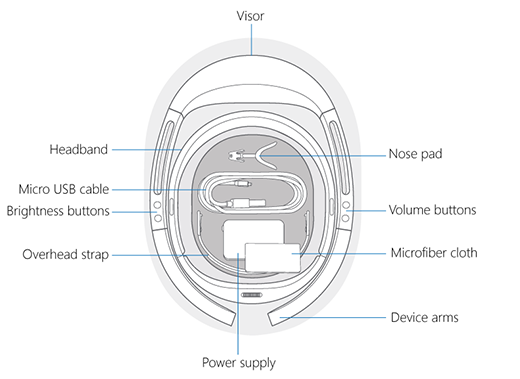
HoloLens Anda menyertakan fitur-fitur berikut:
- Visor. Berisi sensor dan tampilan HoloLens. Anda dapat memutar visor up saat Anda mengenakan HoloLens.
- headband. Untuk memakai HoloLens, gunakan roda penyesuaian untuk memperluas ikat kepala. Dengan HoloLens di tempat, kencangkan roda penyesuaian hingga ikat kepala nyaman.
- tombol Brightness. Saat Anda mengenakan HoloLens, tombol kecerahan berada di sisi kiri perangkat.
- tombol Volume. Saat Anda mengenakan HoloLens, tombol volume berada di sisi kanan perangkat.
- Lengan perangkat. Saat Anda mengambil, mengenakan, atau melepas HoloLens Anda, selalu genggam atau pegang dengan lengan perangkat.
Dalam kotak
Kotak HoloLens berisi item berikut ini:
- nose pads. Pilih bantalan hidung yang sesuai dengan bentuk hidung Anda dan akomodir kacamata Anda.
- tali Overhead . Saat Anda mengenakan HoloLens saat anda bergerak, gunakan tali overhead untuk membantu menjaga perangkat tetap di tempat. Selain itu, jika Anda mengenakan HoloLens untuk jangka waktu yang lama, menggunakan tali overhead membuat perangkat lebih nyaman dipakai.
- kabel Micro USB. Gunakan kabel micro-USB untuk menyambungkan HoloLens Anda ke catu daya untuk pengisian daya, atau gunakan untuk menyambungkan HoloLens ke komputer Anda.
- power supply. Menyambungkan ke stopkontak.
- kain Microfiber. Gunakan kain untuk membersihkan visor HoloLens Anda.
Ujung
clicker
Detail Catu Daya
Catu daya dan kabel USB yang disertakan dengan perangkat adalah mekanisme terbaik yang didukung untuk pengisian daya. Catu daya adalah pengisi daya 18-W. Ini memasok 9 V pada 2A.
Laju dan kecepatan pengisian daya dapat bervariasi tergantung pada lingkungan tempat perangkat berjalan.
Untuk mempertahankan/memajukan Persentase Pengisian Daya Baterai Internal saat perangkat menyala, ia harus terhubung minimal ke pengisi daya 15-W.
Spesifikasi perangkat
Menampilkan

| Optik |
Lensa holografik tembus (waveguides) |
| resolusi Holografik |
2 Mesin lampu HD 16:9 menghasilkan total titik cahaya 2,3M |
| kepadatan Holografik |
>2,5k (titik cahaya per radian) |
| penyajian berbasis mata | Kalibrasi jarak pupil otomatis |
Sensor

- 1 unit pengukuran inertial (IMU)
- 4 kamera pemahaman lingkungan
- 1 kamera kedalaman
- 1 foto 2MP / kamera video HD
- Pengambilan realitas campuran
- 4 mikrofon
- 1 sensor cahaya sekitar
Input, output, dan konektivitas
- Speaker bawaan
- Jack audio 3,5 mm
- Volume naik/turun
- Kecerahan naik/turun
- Tombol Daya
- LED status baterai
- Wi-Fi 802.11ac
- Micro USB 2.0
- Bluetooth 4.1 LE
Kuasa
- Baterai
- 2-3 jam penggunaan aktif
- Hingga 2 minggu waktu siaga
- Berfungsi penuh saat mengisi daya
- Didinginkan secara pasif (tanpa kipas)
Prosesor

- Arsitektur Intel 32-bit dengan dukungan TPM 2.0
- Unit Pemrosesan Holografik Microsoft yang dibuat khusus (HPU 1.0)
Ingatan
- Lampu Kilat 64 GB
- RAM 2 GB
Cocok
| Ukuran |
Ukuran tunggal dengan pita yang dapat disesuaikan. Pas dengan kacamata |
| Berat |
579 gram |
Kemampuan perangkat
Menggunakan hal berikut untuk memahami tindakan pengguna:
- Pelacakan tatap
- Input gerakan
- Dukungan suara
Menggunakan hal berikut untuk memahami lingkungan:
- Suara spasial
Perangkat lunak yang telah diinstal sebelumnya
- Windows 10
- Bursa Windows
- Hologram
- Microsoft Edge
- Foto
- Pengaturan
- Umpan Balik Windows
- Kalibrasi
- Pelajari Gerakan
Sertifikasi perangkat
Keamanan
HoloLens diuji dan ditemukan sesuai dengan persyaratan perlindungan dampak dasar ANSI Z87.1, CSA Z94.3, dan EN 166.
- Informasi SAR
Perawatan dan pembersihan
Tangani HoloLens Anda dengan hati-hati. Untuk mengangkat, membawa, dan menyesuaikan HoloLens Anda, gunakan lengan perangkat—bukan tali overhead. Untuk menjaga visor bebas dari debu dan sidik jari dan menghindari menyentuhnya. Pembersihan berulang dapat merusak visor, jadi cobalah untuk menjaga perangkat Anda tetap bersih.
Jangan gunakan pembersih atau pelarut pada HoloLens Anda, dan jangan meremnya dalam air atau oleskan air langsung ke dalamnya.
Untuk membersihkan visor, keluarkan debu menggunakan sikat lensa rambut unta atau kambing atau blower lensa bergaya bohlam. Basahi kain microfiber dengan sedikit air suling, lalu gunakan untuk menyeka visor dengan lembut dalam gerakan melingkar.
Untuk membersihkan sisa perangkat, termasuk ikat kepala dan lengan perangkat, gunakan kain bebas serat yang dibasahi dengan sabun ringan dan air. Biarkan HoloLens Anda mengering sepenuhnya sebelum menggunakannya lagi.
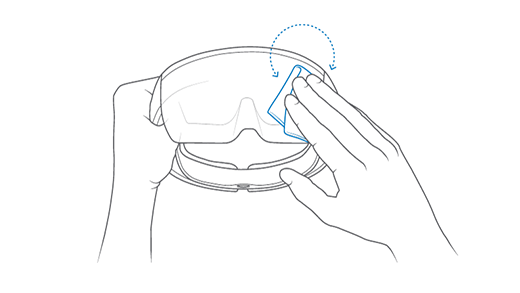
Menemukan nomor Seri
Nomor seri untuk perangkat HoloLens (generasi ke-1) dicetak di bawah lensa kanan.
- Pegang perangkat di depan Anda seolah-olah Anda akan memakainya di atas kepala Anda. Dengan perangkat menghadap ke depan dan tegak lurus.
- Dengan lensa yang masih menghadap ke depan, balikkan perangkat ke bawah sehingga Anda melihat bagian bawahnya.
- Lensa kanan sekarang akan berada di sebelah kiri, yang dicetak di bawah lensa pada pita adalah nomor seri.
Nomor seri juga dapat ditemukan melalui PC yang terhubung:
Colokkan perangkat
Navigasi ke PC ini di penjelajah file
Klik Kanan dan pilih Properti
perangkat HoloLens Ini menampilkan nomor seri perangkat, seperti yang ditunjukkan pada cuplikan layar berikut:
halaman properti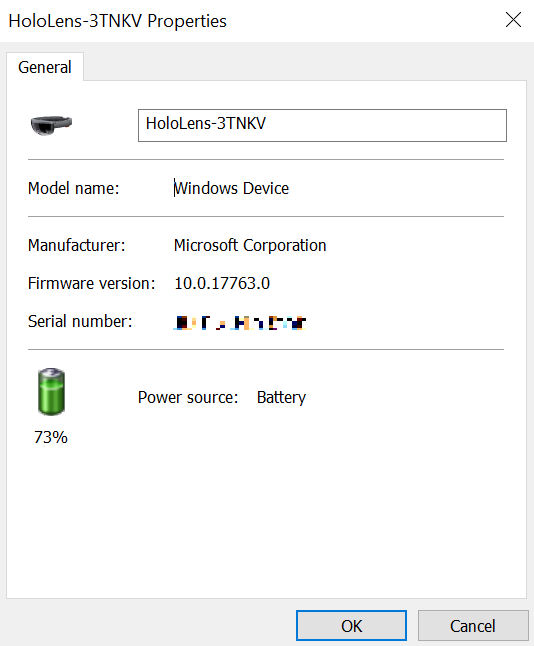
Menyiapkan dan memulai HoloLens (generasi ke-1) Anda